6 maneiras de corrigir alertas de emergência que não funcionam no iPhone
Se você estiver usando um dispositivo iPhone, você sabe absolutamente que o ambiente iOS é capaz o suficiente para fornecer alertas de emergência em qualquer um dos dispositivos iOS, que certamente notificam os usuários sobre condições climáticas extremas e até sobre ameaças à vida. Esse recurso no seu dispositivo iPhone está ativado por padrão o tempo todo. Mas ainda há uma situação em que seu dispositivo iPhone para de fornecer esses tipos de alertas de emergência por algum motivo. Se você estiver enfrentando o mesmo problema com seu dispositivo, talvez esteja procurando soluções para corrigir o problema. Portanto, hoje neste conteúdo, forneceremos seis maneiras poderosas que você pode executar para corrigir os alertas de emergência para o iPhone que não está funcionando. Vamos dar uma olhada rápida nessas maneiras eficazes:
Solução 1. Reinicie o iPhone:
O primeiro método usado para corrigir alertas de emergência em um iPhone que não está funcionando é reiniciar o dispositivo. Embora esse método nem sempre seja adequado, você pode experimentá-lo. Portanto, para usar esse método, siga as etapas fornecidas:
Passo um – Se você estiver usando o iPhone X ou qualquer outro modelo de iPhone mais recente, será necessário pressionar e segurar o botão liga/desliga e o botão de volume. Aqui você precisa manter esses botões pressionados até que você possa ver o controle deslizante na tela do seu iPhone.
Se você estiver usando o iPhone 8 ou qualquer um dos modelos anteriores do iPhone, basta pressionar e segurar o botão liga / desliga apenas até que o controle deslizante apareça na tela.
Passo dois – Em seguida, você arrasta o controle deslizante, que desligará seu dispositivo iPhone em alguns minutos.
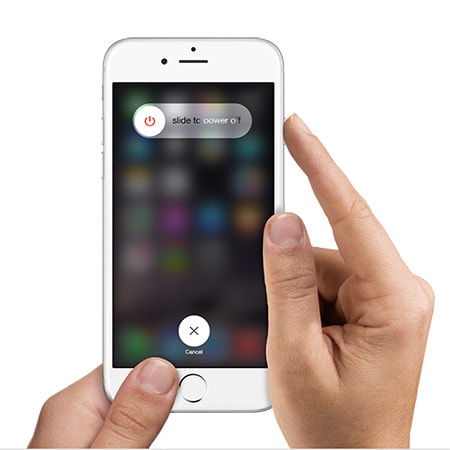
Solução 2. Redefina as configurações:
O segundo método para corrigir o problema quando seus alertas de emergência estão ativados, mas na verdade não estão funcionando, é redefinir completamente as configurações do iPhone. Então, para fazer isso corretamente, você pode seguir as etapas fornecidas:
Passo um – Antes de tudo, você precisa iniciar o aplicativo Configurações no seu dispositivo iPhone.
Passo dois – Agora vá para a opção ‘Geral’.
Passo três – Em seguida, escolha ‘Redefinir’.
Passo Quatro – Depois disso, você precisa escolher a opção ‘Redefinir todas as configurações’.
Quinto Passo – Agora, aqui seu dispositivo iPhone solicitará que você insira a senha. Então, depois de digitar sua senha, pressione o botão confirmar.
E seu iPhone será redefinido como um novo dispositivo que pode não ter alertas de emergência, problemas de não funcionamento.
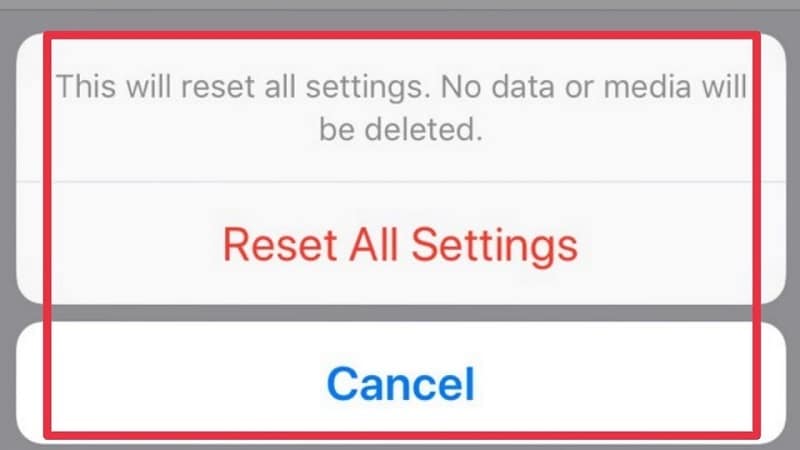
Solução 3. Ative e desative o Modo Avião:
Aqui, o terceiro método que você pode adotar para corrigir o problema de alertas de emergência que não funcionam no iPhone é ativar e desativar o modo Avião no dispositivo. Para fazer isso, siga os passos indicados:
Passo um – Primeiro de tudo, vá para a guia ‘Configurações’.
Passo dois – Em seguida, ligue/desligue o ‘Modo Avião’.
Passo três – Agora, espere alguns minutos aqui.
Passo Quatro – Depois disso, desligue novamente o ‘Modo Avião’.
Além disso, você também pode usar o ‘Centro de Controle’ do seu dispositivo para a mesma finalidade.
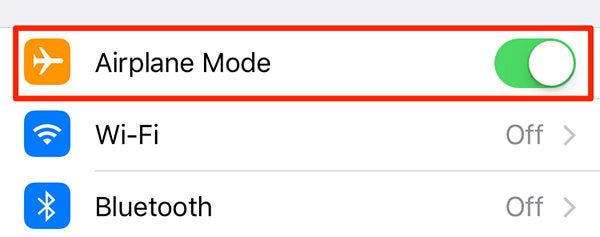
Solução 4. Atualize o iOS para o mais recente:
Em seguida, o quarto método para resolver o problema no iPhone em relação aos alertas de emergência que não funcionam é atualizar o sistema iOS para a versão mais recente. Como muitas pessoas afirmam que, quando geralmente atualizam seu sistema para a versão mais recente do iOS, a maioria dos problemas do sistema desaparece imediatamente após a atualização. Então, você também pode fazer isso em apenas alguns passos rápidos:
Passo um – Primeiro de tudo vá para o ícone ‘Configurações’.
Passo dois – Em seguida, vá para a opção ‘Geral’.
Passo três – Agora vá para a ‘Atualização de Software’. Quando você pressiona o botão ‘Atualização de software’, seu dispositivo iOS começará imediatamente a procurar as atualizações mais recentes disponíveis.
Passo Quatro – Se você perceber que a atualização está disponível, pressione imediatamente a opção ‘Baixar e instalar’.
Depois de clicar nesta opção, você pode ver seu iPhone para a versão mais recente após alguns minutos.
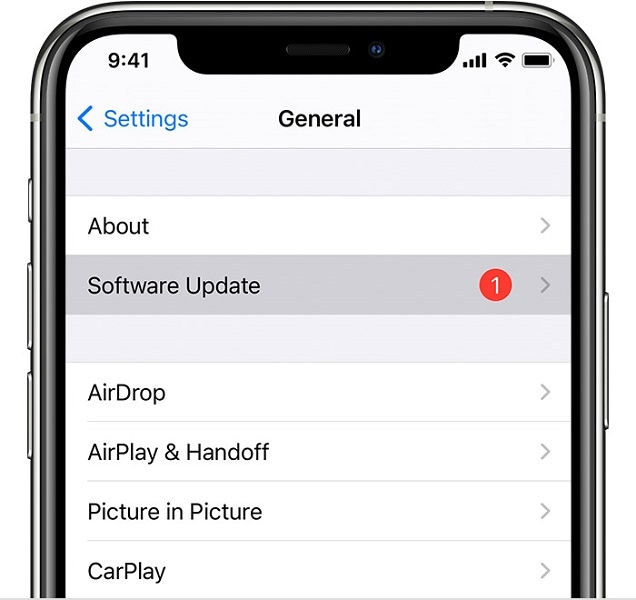
Solução 5. Use DrFoneTool – Reparo do Sistema:
Quando você percebe que seu dispositivo iOS começa a apresentar problemas, há algumas correções gerais disponíveis em uma restauração do iTunes. Mas às vezes essas correções não são suficientes, então ‘Dr. Fone – System Repair’ surge como uma solução permanente para corrigir todos os seus problemas. Ao utilizar este software, você pode corrigir facilmente qualquer um dos problemas do seu dispositivo e ter seu dispositivo de volta ao seu estado normal. E o mais importante é que bastam três passos rápidos e menos de 10 minutos do seu precioso tempo.
Então, vamos fazer isso com ‘DrFoneTool – System Repair’.
Corrigindo alertas de emergência no iPhone que não funcionam com ‘DrFoneTool – System Repair’:
O ‘Dr. Fone – System Repair’ é uma das soluções mais fáceis que podem ser executadas no seu dispositivo para corrigir todos os tipos de problemas em apenas três etapas rápidas fornecidas abaixo:

DrFoneTool – Reparo do sistema
A solução mais fácil de downgrade para iOS. Não é necessário iTunes.
- Faça o downgrade do iOS sem perda de dados.
- Corrigir vários problemas do sistema iOS preso no modo de recuperação, logotipo branco da Apple, tela preta, loop no início, etc.
- Corrija todos os problemas do sistema iOS em apenas alguns cliques.
- Funciona com todos os modelos de iPhone, iPad e iPod touch.
- Totalmente compatível com o iOS mais recente.

Passo um – Iniciando o Dr. Fone – System Repair’ no seu dispositivo:
Primeiro de tudo, você precisa iniciar o ‘Dr. Fone – System Repair’ no seu dispositivo de computador e, em seguida, conecte seu iPhone ao seu computador.

Passo dois – Baixando o firmware do iPhone:
Aqui você precisa baixar o firmware adequado do iPhone.

Passo três – Corrigindo os problemas do seu iPhone:
Agora é hora de corrigir seus problemas. Portanto, pressione o botão ‘Corrigir’ e veja seu telefone em condições normais em alguns minutos.

Solução 6. Redefinição de fábrica do seu iPhone:
Além disso, você pode usar um método adicional para corrigir seus alertas de emergência: o problema do iPhone não está funcionando está usando a opção de redefinição de fábrica. Mas você precisa usar esse método com cuidado, pois ele apagará todo o conteúdo existente do seu dispositivo. Portanto, se você ainda decidiu usar esse método, siga as etapas fornecidas:
Passo um – Primeiro, vá para o ícone ‘Configurações’ no seu dispositivo iPhone.
Passo dois – Em seguida, vá para a opção ‘Geral’.
Passo três – Em seguida, escolha ‘Redefinir’ aqui.
Passo Quatro – Agora escolha a opção ‘Apagar todo o conteúdo e configurações’. Antes de escolher esta opção, certifique-se de ter o backup do seu dispositivo para manter seus dados seguros.
Quinto Passo – Se você já fez backup, certamente pode escolher a opção ‘Apagar agora’.
Com isso, seu dispositivo iPhone será definido como o novo.
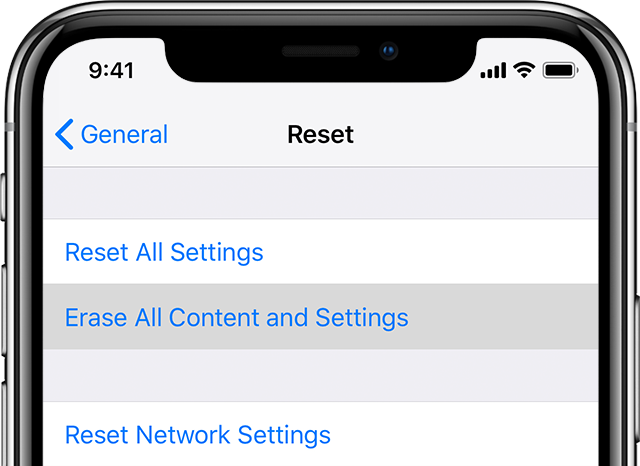
Conclusão:
Fornecemos a você seis soluções diferentes para resolver seus alertas de emergência que não funcionam no problema do seu dispositivo iPhone neste Conteúdo. Aqui é muito importante resolver esse problema porque esses alertas de emergência são muito importantes para a segurança e proteção do usuário, pois podem fornecer as informações relevantes a tempo. Portanto, use essas soluções eficazes, corrija seu problema e faça com que o desempenho do seu dispositivo iPhone volte ao normal.
Artigos Mais Recentes

